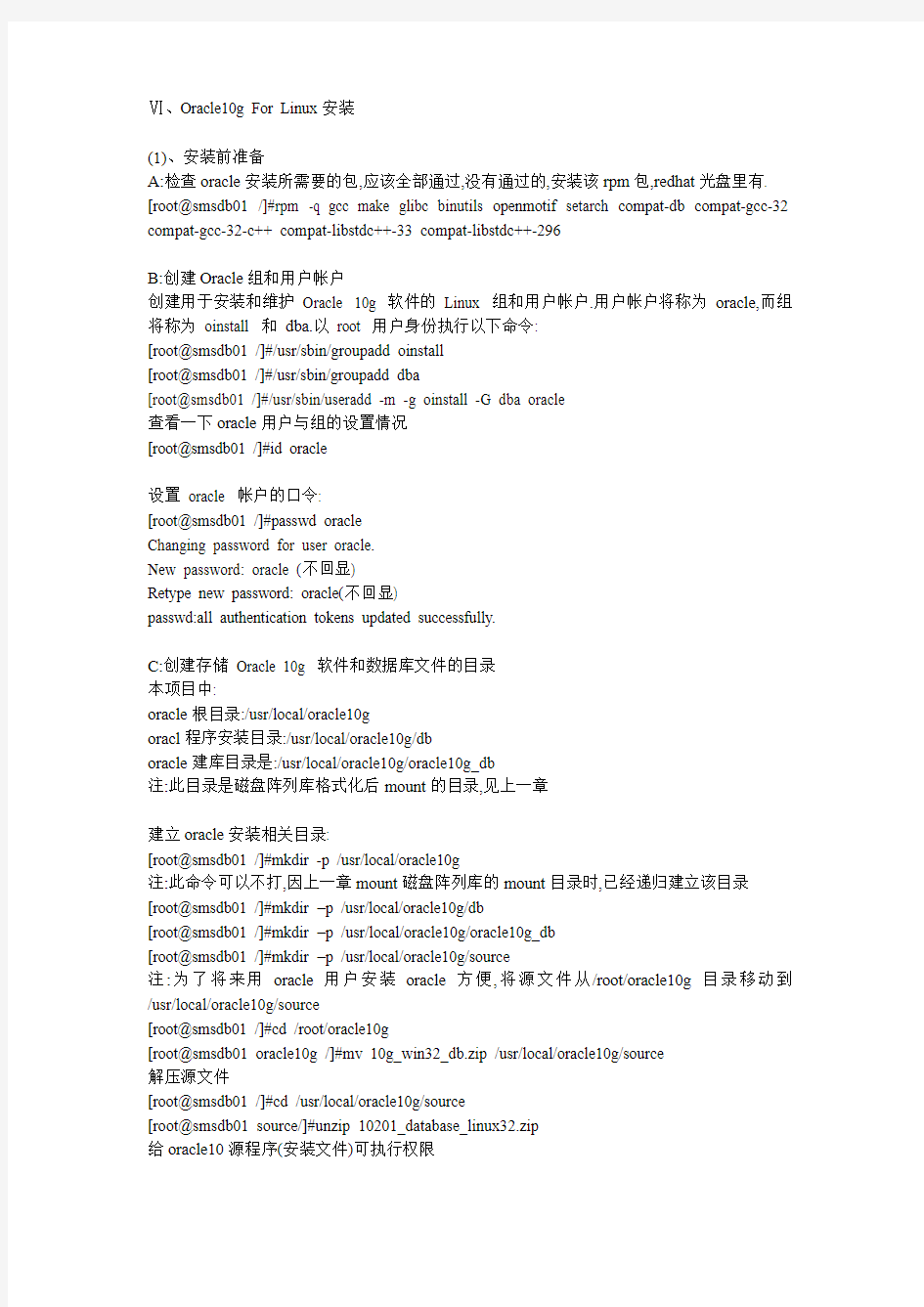
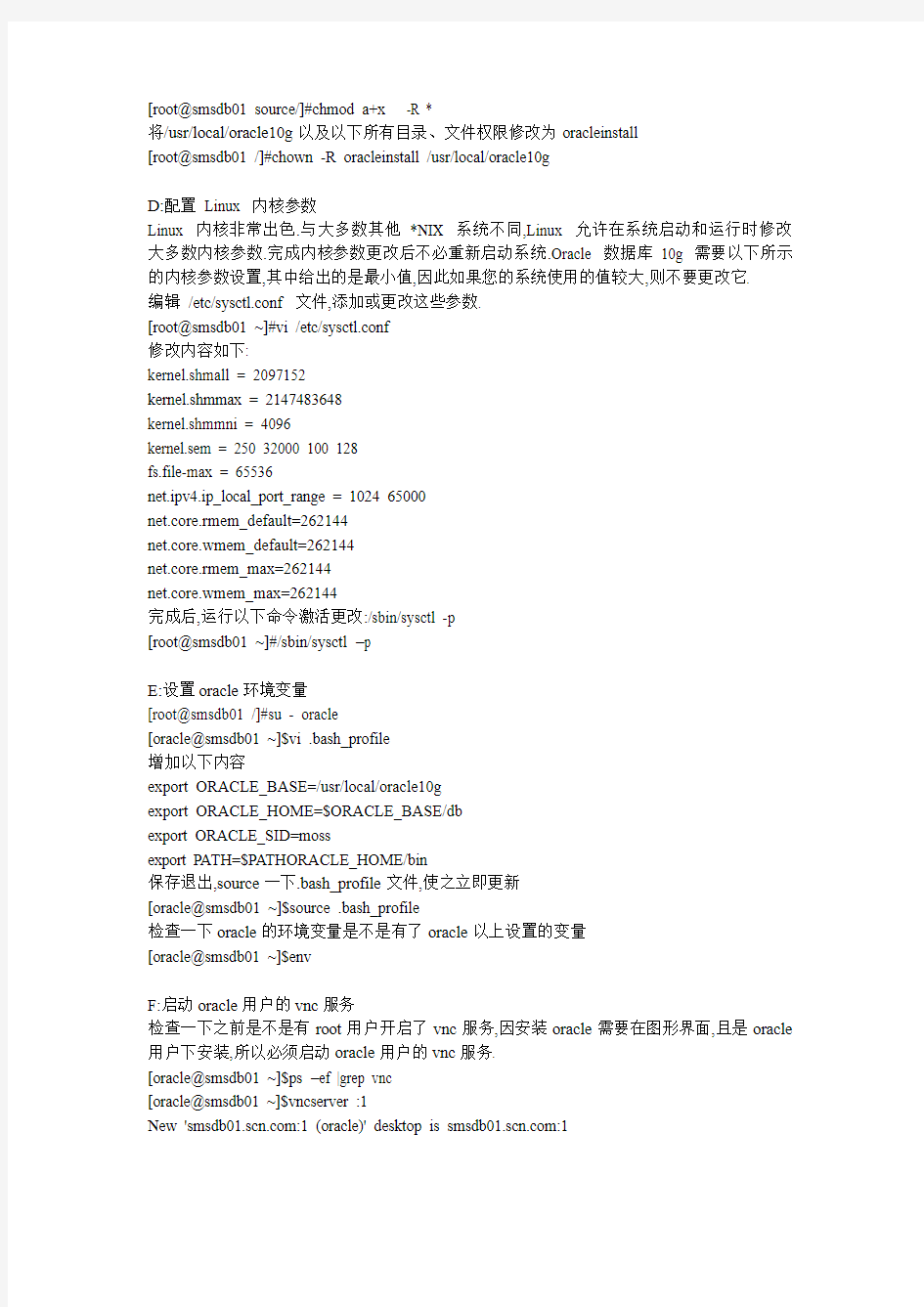
Ⅵ、Oracle10g For Linux安装
(1)、安装前准备
A:检查oracle安装所需要的包,应该全部通过,没有通过的,安装该rpm包,redhat光盘里有. [root@smsdb01 /]#rpm -q gcc make glibc binutils openmotif setarch compat-db compat-gcc-32 compat-gcc-32-c++ compat-libstdc++-33 compat-libstdc++-296
B:创建Oracle组和用户帐户
创建用于安装和维护Oracle 10g 软件的Linux 组和用户帐户.用户帐户将称为oracle,而组将称为oinstall 和dba.以root 用户身份执行以下命令:
[root@smsdb01 /]#/usr/sbin/groupadd oinstall
[root@smsdb01 /]#/usr/sbin/groupadd dba
[root@smsdb01 /]#/usr/sbin/useradd -m -g oinstall -G dba oracle
查看一下oracle用户与组的设置情况
[root@smsdb01 /]#id oracle
设置oracle 帐户的口令:
[root@smsdb01 /]#passwd oracle
Changing password for user oracle.
New password: oracle (不回显)
Retype new password: oracle(不回显)
passwd:all authentication tokens updated successfully.
C:创建存储Oracle 10g 软件和数据库文件的目录
本项目中:
oracle根目录:/usr/local/oracle10g
oracl程序安装目录:/usr/local/oracle10g/db
oracle建库目录是:/usr/local/oracle10g/oracle10g_db
注:此目录是磁盘阵列库格式化后mount的目录,见上一章
建立oracle安装相关目录:
[root@smsdb01 /]#mkdir -p /usr/local/oracle10g
注:此命令可以不打,因上一章mount磁盘阵列库的mount目录时,已经递归建立该目录[root@smsdb01 /]#mkdir –p /usr/local/oracle10g/db
[root@smsdb01 /]#mkdir –p /usr/local/oracle10g/oracle10g_db
[root@smsdb01 /]#mkdir –p /usr/local/oracle10g/source
注:为了将来用oracle用户安装oracle方便,将源文件从/root/oracle10g目录移动到/usr/local/oracle10g/source
[root@smsdb01 /]#cd /root/oracle10g
[root@smsdb01 oracle10g /]#mv 10g_win32_db.zip /usr/local/oracle10g/source
解压源文件
[root@smsdb01 /]#cd /usr/local/oracle10g/source
[root@smsdb01 source/]#unzip 10201_database_linux32.zip
给oracle10源程序(安装文件)可执行权限
[root@smsdb01 source/]#chmod a+x -R *
将/usr/local/oracle10g以及以下所有目录、文件权限修改为oracleinstall
[root@smsdb01 /]#chown -R oracleinstall /usr/local/oracle10g
D:配置Linux 内核参数
Linux 内核非常出色.与大多数其他*NIX 系统不同,Linux 允许在系统启动和运行时修改大多数内核参数.完成内核参数更改后不必重新启动系统.Oracle 数据库10g 需要以下所示的内核参数设置,其中给出的是最小值,因此如果您的系统使用的值较大,则不要更改它.
编辑/etc/sysctl.conf 文件,添加或更改这些参数.
[root@smsdb01 ~]#vi /etc/sysctl.conf
修改内容如下:
kernel.shmall = 2097152
kernel.shmmax = 2147483648
kernel.shmmni = 4096
kernel.sem = 250 32000 100 128
fs.file-max = 65536
net.ipv4.ip_local_port_range = 1024 65000
net.core.rmem_default=262144
net.core.wmem_default=262144
net.core.rmem_max=262144
net.core.wmem_max=262144
完成后,运行以下命令激活更改:/sbin/sysctl -p
[root@smsdb01 ~]#/sbin/sysctl –p
E:设置oracle环境变量
[root@smsdb01 /]#su - oracle
[oracle@smsdb01 ~]$vi .bash_profile
增加以下内容
export ORACLE_BASE=/usr/local/oracle10g
export ORACLE_HOME=$ORACLE_BASE/db
export ORACLE_SID=moss
export PA TH=$PATHORACLE_HOME/bin
保存退出,source一下.bash_profile文件,使之立即更新
[oracle@smsdb01 ~]$source .bash_profile
检查一下oracle的环境变量是不是有了oracle以上设置的变量
[oracle@smsdb01 ~]$env
F:启动oracle用户的vnc服务
检查一下之前是不是有root用户开启了vnc服务,因安装oracle需要在图形界面,且是oracle 用户下安装,所以必须启动oracle用户的vnc服务.
[oracle@smsdb01 ~]$ps –ef |grep vnc
[oracle@smsdb01 ~]$vncserver :1
New 'https://www.doczj.com/doc/5010449288.html,:1 (oracle)' desktop is https://www.doczj.com/doc/5010449288.html,:1
Starting applications specified in /home/oracle/.vnc/xstartup
Log file is /home/oracle/.vnc/https://www.doczj.com/doc/5010449288.html,:1.log
提示配置vnc服务的密码,本项目中密码为sctvnet
说明:此举将在当前用户oracle的目录下创建了.vnc目录,以及xstartup配置文件.第一次执行vncserver命令启动vnc服务器端,用vnc客户端连接远程桌面时,因一些vnc服务器端的配置参数未配置,登陆远程桌面色彩等达不到使用要求,因此需要修改vnc配置文件:
[oracle@smsdb01 ~]$vi ~/.vnc/xstartup
把下列2句前的#号的注释去掉
#unset SESSION_MANAGER
#exec /etc/X11/xinit/xinitrc
把
twm &
句前加上#号注释掉,并加上以下一句
startx &
保存退出
(2)、开始安装oracle10g
在笔记本电脑上执行vnc客户端
vnc密码,此处设置的是racle
打开桌面的终端后,进入oracle的解压后目录
[oracle@smsdb01 ~]$cd /usr/local/oracle10g/database
[oracle@smsdb01 database]$./runInstaller
弹出oracle10g的图形安装界面,开始安装oracle10g,如下
弹出窗口,将create starter Database (additional 720MB)的勾去掉,暂不建数据库,只安装oracle,见下图
系统要检测一下
系统检测一下环境
限于篇幅,oracle的安装图例就先写到这里,按照提示,一步一步安装好oracle10g即可(安装过程中需要以root用户身份,按照安装提示去执行2个脚本)
(3)、同样的步骤,在服务器2上,做同样的操作,包括用户名、组、目录建立、oracle环境变量、内核参数等要完全一致.
Ⅶ、Oracle10g For Linux建数据库
(1)、建立数据库前的准备
检查共享的磁盘阵列柜的GFS分区是否正常挂载
[oracle@smsdb01 ~]$ df -h
Filesystem Size Used Avail Use% Mounted on
/dev/cciss/c0d0p1 25G 5.2G 18G 23% /
none 1.9G 0 1.9G 0% /dev/shm
/dev/cciss/c0d0p3 41G 81M 39G 1% /home
/dev/mapper/oracle10g-oracle
559G 933M 558G 1% /usr/local/oracle10g/oracle10g_db
(2)、开始在服务器1上的oracle10g建立moss数据库
在笔记本电脑上执行vnc客户端,以oracle身份,登陆服务器1的linux远程桌面,打开终端,执行dbca建库命令,如下图
弹出图形界面的欢迎窗口,如下:
建立数据库
选择General Purpose,点next
建立一个名字为moss的数据库
把Configure the Database with Enterprise Manger的勾去掉,点Next
输入moss数据库的密码,这里设置的是****
选择数据库安装的文件系统,选择默认File system,点Next继续
选择数据库安装的位置,这里很重要,我们要把数据库建立在共享的磁盘阵列柜的GFS存储空间上,之前我们曾把以/dev/mapper/oracle10g-oracle (/dev/oracle10g/oracle逻辑卷设备的软链接,系统自动建立的)以GFS文件系统挂载到/usr/local/oracle10g/oracle10g_db目录,这里,我们建立数据库的位置就选择/usr/local/oracle10g/oracle10g_db目录.
因此,我们在这里选择Use Common Location For All Database File,找到我们的gfs文件系统挂载的目录:/usr/local/oracle10g/oracle10g_db后,点OK,然后点Next继续
将Specify Flash Recovery Area的勾去掉,然后点Next继续
点Next继续
定义数据库的字符集.选择Character Sets,在Database Character Set中选择Choose from the list of Character Sets,下拉框中选择UTF8 –Unicode 3.0 UTF-8 Universal Character Set,在National Character Set中选择”UTF8 –Unicode 3.0 UTF-8 Universal Character Set,CESU-8 compliant”,其他不变,点Next继续
点Next继续
点Next继续
点Finish结束,开始创建数据库
确认一下,点OK开始建库
数据库建立完成,点Exit退出
(3)、在数据库2上建moss数据库
以上在服务器1上建立了moss数据库,之后,我们要以oracle用户身份用vnc登陆服务器2,在其上面建立同样的moss数据库,注意建库的存储文件夹,同样是/usr/local/oracle10g/oracle10g_db;
服务器2建库,要注意2点:
A、在服务器2建立数据库前,建议把服务器1的数据库以及监听程序关闭
命令如下
[oracle@smsdb01 ~]$ lsnrctl stop
[oracle@smsdb01 ~]$sqlplus /nolog
SQL*Plus: Release 10.2.0.1.0 - Production on Thu Jul 17 11:35:11 2008
Copyright (c) 1982, 2005, Oracle. All rights reserved.
SQL>connect / as sysdba
Connected.
SQL> shutdown immediate
B、服务器1建立oss数据库时,在/usr/local/oracle10g/oracle10g_db目录下生成了如下文件,建议全部删除(服务器2建库时,会在该目录下再次生成这些文件)
[oracle@smsdb01 ~]$ cd /usr/local/oracle10g/oracle10g_db/moss/
[oracle@smsdb01 moss]$ ll
total 955084
-rw-r----- 1 oracle oinstall 7061504 Jul 17 11:38 control01.ctl
-rw-r----- 1 oracle oinstall 7061504 Jul 17 11:38 control02.ctl
-rw-r----- 1 oracle oinstall 7061504 Jul 17 11:38 control03.ctl
-rw-r----- 1 oracle oinstall 52429312 Jul 17 11:35 redo01.log
-rw-r----- 1 oracle oinstall 52429312 Jul 16 14:46 redo02.log
-rw-r----- 1 oracle oinstall 52429312 Jul 16 14:46 redo03.log
-rw-r----- 1 oracle oinstall 262152192 Jul 17 11:34 sysaux01.dbf
-rw-r----- 1 oracle oinstall 503324672 Jul 17 11:34 system01.dbf
-rw-r----- 1 oracle oinstall 20979712 Jul 16 22:00 temp01.dbf
-rw-r----- 1 oracle oinstall 26222592 Jul 17 11:35 undotbs01.dbf
-rw-r----- 1 oracle oinstall 5251072 Jul 16 14:46 users01.dbf
[oracle@smsdb01 moss]$ rm –rf *
Ⅷ、Oracle10g手工测试
服务器1和2建立数据库之后,我们要手工分别测试一下服务器1和服务器2的数据库. (1)、测试准备
分别在两台服务器上以oracle身份执行以下命令,关闭服务器1和2上的oracle的数据库及监听程序
[oracle@smsdb01 ~]$ lsnrctl stop
[oracle@smsdb01 ~]$ lsnrctl start
[oracle@smsdb01 ~]$sqlplus /nolog
SQL*Plus: Release 10.2.0.1.0 - Production on Thu Jul 17 11:35:11 2008
Copyright (c) 1982, 2005, Oracle. All rights reserved.
SQL>connect / as sysdba
Connected.
SQL> shartup
SQL> shutdown immediate
(2)、手工在终端上用上述命令测试关闭及启动oracle服务和监听;
(3)、在笔记本电脑上,使用pl/sql工具连接测试,测试步骤(略);
说明:测试之后,请保持2台服务器的oracle均为关闭状态,目的是为之后的cluster的虚IP测试,减少出错可能.
linux内核升级图文攻略 一、Linux内核概览Linux是一个一体化内核(monolithic kernel)系统。设备驱动程序可以完全访问硬件。Linux内的设备驱动程序可以方便地以模块化(modularize)的形式设置,并在系统运行期间可直接装载或卸载。1. linux内核linux 操作系统是一个用来和硬件打交道并为用户程序提供一个 有限服务集的低级支撑软件。一个计算机系统是一个硬件和软件的共生体,它们互相依赖,不可分割。计算机的硬件,含有外围设备、处理器、内存、硬盘和其他的电子设备组成计算机的发动机。但是没有软件来操作和控制它,自身是不能工作的。完成这个控制工作的软件就称为操作系统,在Linux的术语中被称为“内核”,也可以称为“核心”。Linux内核的主要模块(或组件)分以下几个部分:. 进程管理(process management) . 定时器(timer). 中断管理(interrupt management). 内存管理(memory management). 模块管理(module management). 虚拟文件系统接口(VFS layer). 文件系统(file system). 设备驱动程序(device driver). 进程间通信(inter-process communication). 网络管理(network management. 系统启动(system init)等操作系统功能的实现。2. linux内核版本号Linux内核使用三种不同的版本编号方式。. 第一种方
式用于1.0版本之前(包括1.0)。第一个版本是0.01,紧接着是0.02、0.03、0.10、0.11、0.12、0.95、0.96、0.97、0.98、0.99和之后的1.0。. 第二种方式用于1.0之后到2.6,数字由三部分“A.B.C”,A代表主版本号,B代表次主版本号,C代表较小的末版本号。只有在内核发生很大变化时(历史上只发生过两次,1994年的1.0,1996年的2.0),A才变化。可以通过数字B来判断Linux是否稳定,偶数的B代表稳定版,奇数的B代表开发版。C代表一些bug修复,安全更新,新特性和驱动的次数。以版本2.4.0为例,2代表主版本号,4代表次版本号,0代表改动较小的末版本号。在版本号中,序号的第二位为偶数的版本表明这是一个可以使用的稳定版本,如2.2.5; 而序号的第二位为奇数的版本一般有一些新的东西加入,是个不一定很稳定的测试版本,如2.3.1。这样稳定版本来源于上一个测试版升级版本号,而一个稳定版本发展到完全成熟后就不再发展。. 第三种方式从2004年2.6.0版本开始,使用一种“time-based”的方式。 3.0版本之前,是一种“A.B.C.D”的格式。七年里,前两个数字A.B即“2.6”保持不变,C随着新版本的发布而增加,D代表一些bug修复,安全更新,添加新特性和驱动的次数。3.0版本之后是“A.B.C”格式,B随着新版本的发布而增加,C代表一些bug修复,安全更新,新特性和驱动的次数。第三种方式中不使用偶数代表稳定版,奇数代表开发版这样的命名
如何自行编译一个Linux内核的详细资料概述 曾经有一段时间,升级Linux 内核让很多用户打心里有所畏惧。在那个时候,升级内核包含了很多步骤,也需要很多时间。现在,内核的安装可以轻易地通过像 apt 这样的包管理器来处理。通过添加特定的仓库,你能很轻易地安装实验版本的或者指定版本的内核(比如针对音频产品的实时内核)。 考虑一下,既然升级内核如此容易,为什么你不愿意自行编译一个呢?这里列举一些可能的原因: 你想要简单了解编译内核的过程 你需要启用或者禁用内核中特定的选项,因为它们没有出现在标准选项里 你想要启用标准内核中可能没有添加的硬件支持 你使用的发行版需要你编译内核 你是一个学生,而编译内核是你的任务 不管出于什么原因,懂得如何编译内核是非常有用的,而且可以被视作一个通行权。当我第一次编译一个新的Linux 内核(那是很久以前了),然后尝试从它启动,我从中(系统马上就崩溃了,然后不断地尝试和失败)感受到一种特定的兴奋。 既然这样,让我们来实验一下编译内核的过程。我将使用Ubuntu 16.04 Server 来进行演示。在运行了一次常规的 sudo apt upgrade 之后,当前安装的内核版本是 4.4.0-121。我想要升级内核版本到 4.17,让我们小心地开始吧。 有一个警告:强烈建议你在虚拟机里实验这个过程。基于虚拟机,你总能创建一个快照,然后轻松地从任何问题中回退出来。不要在产品机器上使用这种方式升级内核,除非你知道你在做什么。 下载内核 我们要做的第一件事是下载内核源码。在 Kernel 找到你要下载的所需内核的URL。找到URL 之后,使用如下命令(我以 4.17 RC2 内核为例)来下载源码文件: wget https://git.kernel/torvalds/t/linux-4.17-rc2.tar.gz
Aduino智能小车安装说明 产品概述: 该套件可以智能判断引导线并检测躲避障碍物,可实现自动导引和避障功能,AS-4WD寻线避障移动机器人使用Mini红外寻线传感器感知引导线,使用Mini红外避障传感器感知障碍物。 充电开关 步骤1:准备工作 ?将导线剪成要求长度,在其端部将导线的外皮剥除,镀锡。 ?将准备好的热缩管均匀的用斜口钳剪成6段 ?将充电接口和拨动开关焊接好接线,注意图中拨动开关的连接,一定要按照图示进行操作!(拨动开关具有单向导通特性)。 步骤2:连接充电接口和拨动开关 将两个部件连接到一起之前要把热缩管套到红色短导线上
用扎带将导线整理好,是其显得规整一些,然后用斜口钳把扎带多余的部分去掉,这样一个既能充电又能作为开关使用的充电开关就做好了 电源连接线图示
平台安装步骤 步骤1:平台侧板电机安装 两侧电机安装相同,注意安装前将电机接线用电烙铁焊接好,套上热缩管加热塑封。使用零件:平台侧板*2个、直流减速电机*4个、M3*25螺丝*8个、M3六角螺母*8个 步骤2:平台底板安装 使用零件:步骤1中安装好电机的侧板*2套、平台底板*1个、M3*6螺丝*4个
步骤3:双H桥电机驱动板安装 驱动板安装方向随意,注意同侧电机接线方向顺序,保证同侧电机转向是相同的。 使用零件:步骤2中的组合体、双H桥直流电机驱动板*1个、M3*10尼龙柱*4个、M3六角螺母*4个、M3*6螺丝*4个
步骤4:电池盒安装 电池盒可用双面胶固定,后轮电机接线需插入杜邦线帽,接入步进电机接口 使用零件:电池盒*1个或锂电池*1块 步骤5:4WD端板安装 使用零件:4WD端板*1个、步骤4中的组合体*1个、M3*6螺丝*4个、M3六角螺母*4个
Linux下Oracle10g创建数据库流程 通过Redhat as4 Linux 下的两种途径来创建数据库,详细描述各个步骤的来龙去脉,让理清创建一个数据库的整体流程。 前提:用户已经成功的安装ORACLE数据库服务器到对应的LINUX平台,下面的动作都是基于ORACLE+REDHAT AS4的基础上完成的。 在linux平台创建数据库的方法有两种:1.通过oracle数据库建库脚本直接到终端下运行对应的脚本即可,前提是这些脚本报保证它的正确性;2.通过linux平台下提供的图形界面来创建数据库,这种方式用的最多也是最简便的一种 1.图形界面安装oracle数据库 登陆到linux操作系统界面下,切换到root用户,执行命令xhost,具体如下: xhost +ip/hostname ---主要是让本机终端能够访问x server图形界面服务 切换用户到oracle,执行env查看DISPLAY环境变量的值,通常DISPLAY=:0.0,这时需要把对应的ip/hostname设置到DISPLAY中,执行命令: export DISPLAY=ip:0.0 如果一切正常的话,那么这时候我们直接进入oracle用户下执行dbca命令。 进入安装界面
直接点击上图的下一步。
在上图 Database Templates 页面上,选择创建数据库使用的数据库模板类型。您可以单击 Show Details 查看每种数据库类型的配置。选择适合于您的数据库将支持的工作负载的类型的模板。如果您不确定,选择默认的 General Purpose(一般用途)模板。直接点击上图的下一步。
序言 由于开发环境需要在linux-2.6内核上进行,于是准备对我的虚拟机上的Linux系统升级。没想到这一弄就花了两天时间( 反复装系统,辛苦啊~~),总算把Linux系统从2.4.20-8内核成功升级到了2.6.18内核。 网上虽然有很多介绍Linux内核升级的文章,不过要么过时,下载链接失效;要么表达不清,不知所云;更可气的是很多 文章在转载过程中命令行都有错误。刚开始我就是在这些“攻略”的指点下来升级的,以致于浪费了很多时间。 现在,费尽周折,升级成功,心情很爽,趁性也来写个“升级攻略”吧!于是特意又在虚拟机上重新安装一个Linux系统 ,再来一次完美的升级,边升级边记录这些步骤,写成一篇Linux内核升级记实录(可不是回忆录啊!),和大家一起分享 ~~! 一、准备工作 首先说明,下面带#号的行都是要输入的命令行,且本文提到的所有命令行都在终端里输入。 启动Linux系统,并用根用户登录,进入终端模式下。 1、查看Linux内核版本 # uname -a 如果屏幕显示的是2.6.x,说明你的已经是2.6的内核,也用不着看下文了,该干什么干什么去吧!~~~如果显示的是 2.4.x,那恭喜你,闯关通过,赶快进行下一步。 2、下载2.6内核源码 下载地址:https://www.doczj.com/doc/5010449288.html,/pub/linux/kernel/v2.6/linux-2.6.18.tar.bz2 3、下载内核升级工具 (1)下载module-init-tools-3.2.tar.bz2 https://www.doczj.com/doc/5010449288.html,/pub/linux/utils/kernel/module-init-tools/module-init-tools-3.2.tar.bz2 (2)下载mkinitrd-4.1.18-2.i386.rpm https://www.doczj.com/doc/5010449288.html,/fedora/linux/3/i386/RPMS.core/mkinitrd-4.1.18-2.i386.rpm (3)下载lvm2-2.00.25-1.01.i386.rpm https://www.doczj.com/doc/5010449288.html,/fedora/linux/3/i386/RPMS.core/lvm2-2.00.25-1.01.i386.rpm (4)下载device-mapper-1.00.19-2.i386.rpm https://www.doczj.com/doc/5010449288.html,/fedora/linux/3/i386/RPMS.core/device-mapper-1.00.19-2.i386.rpm (2.6.18内核和这4个升级工具我都有备份,如果以上下载地址失效,请到https://www.doczj.com/doc/5010449288.html,/guestbook留下你的邮箱,我给你发过去)
RAC应用集群 一.实施规划 1.平台: 操作系统:RedHat Enterprise Linux Advanced Server 5.0 内存大小:2048M 交换空间:2048M 硬盘空间:10G 网卡配置:2(public IP,Vitual IP ,Private IP) 主机结点:2(node1,node2) 存储设备:1 (DB fies) 2.网络规划 Node1 公共192.168.100.101 Node2 公共192.168.100.102 Node1-vip 虚拟192.168.100.201 Node2-vip 虚拟192.168.100.202 Node1-priv 专用19.168.100.101 Node2-priv 专用19.168.100.102 3.安装流程 >安装虚拟机vmware Server 1.0.9 >安装RHEL5.4 >配置RHEL操作系统 >复制第二台虚拟机 >配置双机信任关系 >建立ASM存储 >安装clusterware软件 >安装database软件 >配置监听Listener >建立数据库实例 二.新建虚拟机 1.选择-》新建,虚拟机名为RAC1,location为F:\vmware\RAC1,网卡接口选择桥接网络方式(Use bridged networking),适配器选择LSI Logic,虚拟硬盘选择SCSI,硬盘容量选择10G,然后选择每次扩充扩充2G(Split disk into 2GB files),不选择立即分配。 然后按Add添加硬盘,先添加一个100M的硬盘,选择立即分配方式(Allocate all disk space now),该盘作为V otingDisk盘,目录存放位置为F:\vmware\sharedisk\V otingdisk,虚拟设备结点选择SCSI 1:1 Hard Disk2,模式选择一致即:independent->persistent。 然后再添加一个100M的硬盘,选择立即分配,该盘作为OCRdisk盘,目录存放位置为:F:\vmware\sharedisk\OCRdisk,硬盘选择SCSI 1:2,模式为一致。 再添加一个2G的硬盘用作ASM的数据文件的空间,选择立即分配和2G扩充一个文件,目录位置为F:\vmware\sharedisk\ASMdisk,硬盘选择SCSI 1:3,模式选择一致。 再添加一个 1.3G的硬盘用作ASM的闪回区,选择立即分配,目录位置为F:\vmware\sharedisk\ASMdisk2,硬盘选择SCSI 1:4,模式选择一致性。
ubuntu12.04 升级内核实战 ubuntu 12.04内核是linux 3.2.0-24,其实升级到最新版本3.3.4也没什么很大意义,主要是集成了一些新的驱动和一些普通用户用不到的功能,所以基本上本文纯属折腾,但不要随便升级当班设备啊!好了,不废话了,我们开始........... 首先是准备条件: ①、有一台装有ubuntu 12.04的机器 ②、先移步到https://www.doczj.com/doc/5010449288.html,/下载linux稳定版内核 ③、拥有root权限 ④、并将下载好的内核解压到/usr/src下,使用命令如下: #tar jxvf linux-3.3.4.tar.bz2 这样你就可以得到一个名叫linux-3.3.4 好,现在一切都准备好了,接下来就开始配置,编译,安装新内核吧!1,进入刚才的文件夹/usr/src/linux-3.3.4,输入命令:$ make mrproper 该命令的功能在于清除当前目录下残留的.config和.o文件,这些文件一般是以前编译时未清理而残留的。而对于第一次编译的代码来说,不存在这些残留文件,所以可以略过此步,但是如果该源代码以前被编译过,那么强烈建议执行此命令,否则后面可能会出现未知的问题。2,配置编译选项 作为操作系统的内核,其内容和功能必然非常繁杂,包括处理器调
度,内存管理,文件系统管理,进程通讯以及设备管理等等,而对于不同的硬件,其配置选项也不相同,所以在编译源代码之前必须设置编译选项。其实我觉得这一步是升级内核整个过程中最有技术含量的,因为要根据自己的需要正确选择yes or no需要对计算机方方面面的知识都有所了解。但是这里的选项实在是太多了,大概有几百项之多,我以前曾尝试着一项一项的选,但是最后还是放弃了,因为有很多选项不是很明白。 既然这样,难道没有什么简便的方法么?当然有!那就是make menuconfig 或者make xconfig。我使用的是make menuconfig,但是前提条件是要装ncurses。 ncurses 到https://www.doczj.com/doc/5010449288.html,/pub/gnu/ncurses/下载,可以放到任何目录进行安装: tar zxvf ncurses
升级CentOS6.5安装镜像中的Linux内核版本 前言 因为之前笔者所在公司的一款虚拟化平台产品在数据中心服务器上部署时出现不兼容现象,怀疑是安装介质中我们所定制的Linux内核与新服务器硬件不兼容导致,于是就牵涉到升级安装介质中Linux内核的工作。由于这款虚拟化平台产品是在CentOS6.5的基础上定制得到,所以本质上相当于直接更新CentOS6安装介质中Linux内核。关于如何定制一张Linux发行版光盘,以及如何在一个完整现有的Linux系统上升级内核,网上各种文章铺天盖地几乎已成大路货。然而直接升级发行版介质中的内核却少有提及,为此我将整个工作过程记录下来,所用方式方法不一定最优,但意在抛砖引玉。 在我进行这项工作的时候,发现https://www.doczj.com/doc/5010449288.html,上的内核最新版本已悄然变为4.8.6,这是一个stable版本,于是乎决定就用它了。 安装光盘目录结构分析 CentOS6.5安装介质目录结构如下图所示: 图1 CentOS发行版ISO目录树 (1)EFI目录主要用于64位的基于EFI的系统引导。其中的BOOT目录下的BOOTX64.conf为grub的配置文件,用于显示引导菜单。
(2) images目录:包含有各种引导镜像。最重要的是引导第二阶段安装程序需要用到的镜像文件install.img(CentOS7安装盘中该文件名称是squashfs.img),该镜像文件内部文件系统类型是squashfs,未经压缩,可以直接挂载(只读),anaconda程序就在这个镜像文件中。该目录中还包含一个pxeboot目录,主要用于制作PXE安装方式引导介质。 (3) isolinux目录:有开机引导系统安装的内核(vmlinuz)及临时文件系统(initrd.img),在引导系统时会载入内存。 (4) Packages目录:包含安装所需的所有二进制RPM包。 (5) repodata目录:一个位于光盘介质上的yum源,内部包含了软件仓库所有的配置文件。 (6) TRANS.TBL文件:记录当前目录的列表,用mkisofs的-T参数重新生成,主要是为了支持长文件名称。 (7) .discinfo文件是安装介质的识别信息。.treeinfo文件记录不同安装方式安装程序所在的目录结构,如PXE方式时,内核kernel=images/pxeboot/vmlinuz,根文件系统initrd=images/pxeboot/initrd.img。 CentOS安装光盘是一张引导盘,启动时,引导程序会分别将vmlinuz和initrd.img载入内存,待内核初始化完成后,会执行initrd中的/sbin/init,/sbin/init 加载/sbin/loader,最终加载运行install.img中的anaconda安装程序。anaconda会根据配置和用户操作分别安装Packages文件夹下的rpm包,操作系统内核也以rpm包的形式存在其中。因此,需要更新的文件主要是光盘中isolinux、image/pxeboot下的vmlinuz和initrd.img文件,Packages目录下的内核RPM包。 编译内核及模块 第一步,从https://https://www.doczj.com/doc/5010449288.html,/上下载新版本的内核源码,linux内核版本号中的第二位(即次版本号)为偶数的版本为稳定版,为奇数的版本是处于开发中的非稳定版,本文考虑到更新后的安装程序需要用于生产环境,因此,选择的版本号为4.8.6,即稳定版。下载后直接用tar将源码解压到/usr/src/kernels路径下。 第二步,配置和编译内核。在配置和编译内核前,需先准备好相关工具环境,先执行yum –y install gccncurses-developensslcreaterepo,在源码目录下分别执行下述命令即可生成内核二进制文件: # make menuconfig //启动一个图形化内核配置界面,该配置工具会将当前系统内核配置作为默认配置,配置好后选择
高清智能车牌识别系统安装与调试手册 V2.1(详细版本)
智能车牌识别停车场管理系统简介 智能车牌识别停车场管理系统是我司根据当前市场发展与客户的需要,开发 出来的一款以车辆车牌作为车辆进出车场主要凭证,同时可辅以IC卡刷卡、可 实现固定车辆和临时车辆收费、基于以太网的停车场管理系统。该系统支持多通 道进出与图像对比、满足复杂的收费需求;数据处理速度快、信息存储安全、扩 展性强,能根据用户的需求,提供合适的停车场系统解决方案。 主要特点: ●正常情况下,完全以车牌作为出入场凭证 ●对临时车牌可进行精确收费,月租车牌过期后可进行临时收费,有效地防止停 车费用的流失 ●具备脱机与脱网功能。在脱机与脱网时,月租用户可自由出入 ●车牌识别一体机可代替传统的视频系统,不需要补光灯、摄像机等。成本 低,有较强的竞争力 ●支持多种车牌识别器,客户可选择面多 ●提供多种网络显示屏,可播放与显示广告词、出入场欢迎词、时间、剩余 车位、收费金额等
目录 第一章系统配置 (1) 1.1系统相关材料、器件的准备 (1) 1.1.2 软件清单 (1) 1.2工具需求 (1) 第二章软件安装 (1) 2.1 PC机型及配置的选择 (1) 2.1.1硬件环境 (1) 2.1.2 软件环境 (1) 2.1.3 局域网通讯环境 (2) 2.2 数据库安装 (2) 2.3 停车场系统软件安装 (10) 第三章车道信息显示屏安装 (14) 3.1车道信息显示屏安装 (14) 3.6车牌识别相机的安装接线 (15) 第五章系统调试 (17) 5.1网络的组建 (17) 5.2 系统初始化设置 (20) 5.2.1启动SQL Server服务器 (20) 5.1.3 数据库创建配置 (22) 5.1.4 运行车牌识别系统服务服务器 (26) 5.1.5 车牌识别系统初始化 (26) 5.1.5.1管理员登录 (26) 5.1.5.2系统参数初始化 (26) 5.1.5.3创建岗亭 (28) 5.1.5.4创建通道 (29) 5.1.5.5设置收费规则 (31) 5.1.5.6注册车牌 (33) 5.12 数据整理与系统备份 (34)
VMWare7.0环境linux5.4安装oracle10G单实例.doc 注:本文档所涉及的软件仅供个人学习研究使用,请勿应用于商业环境。如需应用请购买相应正版lisence或软件。 1. 运行环境 (3) 1.1 硬件安装环境 (3) 1.2 相关软件 (3) 2. 安装Vmware 7.0 (4) 2.1 软件 (4) 2.2 图解安装过程 (4) 2.2.1 欢迎界面 (4) 2.2.2 安装方式 (4) 2.2.3 选择安装目录 (5) 2.2.4 快捷方式 (5) 2.2.5 准备安装了 (5) 2.2.6 安装完成,重启PC (6) 2.2.7 打汉化补丁 (6) 2.2.8 注册 (8) 3. 安装Linux (9) 3.1 运行VMWare (9) 3.2 新建虚拟机,并安装Red Hat Linux5.4操作系统。 (9) 3.2.1 欢迎 (9) 3.2.2 安装操作系统(Red Hat Linux 5.4) (10) 3.2.3 创建Linux一个用户。 (11) 3.2.4 虚拟机名称和包位置 (11) 3.2.5 定义虚拟机磁盘大小 (12) 3.2.6 定制显示分辨率。 (12) 3.2.7 选一个自己觉得合适的吧 (13) 3.2.8 完成配置。 (13) 3.2.9 安装完成。 (14) 3.3 确认Linux核心参数。 (14) 3.3.1 内核版本 (14) 3.3.2 CPU (14) 3.3.3 内存 (15) 3.3.4 Swap交换区 (15) 3.3.5 确认存储 (15) 3.3.6 Linux主机名 (15) 3.3.7 网络 (15) 3.3.8 确认Linux版本 (15) 3.3.9 确认操作系统位数 (16) 3.4 可选步骤:修改主机名。 (16) 4. 安装oracle 10G (17) 4.1 修改Linux参数 (17) 4.1.1 修改/etc/sysctl.conf,核心参数 (17) 4.1.2 修改/etc/security/limits.conf,可选 (18)
r e d h a t5.8升级内核 版本
一、升级背景 前段时间公司有个项目用到了短信收发的业务,采购了两台16口的Wavecom USB短信猫设备,服务器操作系统是ReadHat5.4,内核2.6.18,插上设备后,操作系统无法自动识别该设备,原因是没有预装该设备USB转串口的驱动程序,可能是只有这个产品不能识别,因为曾经我用过单口的GSM MODEM短信猫测试,可以自动识别出来。后来从供应商处得到信息,说是他们这个产品比较新,版本低的内核没有预装新的USB转串口驱动程序,但现在2.6.32以上内核都自带了USB转串口的驱动,所以最后通过升级系统内核的方式解决了这个问题。 二、升级测试环境 宿主机:Window xp 虚拟机:VM8.0.2 OS:CentOS 5.8 Final 内核(升级前):2.6.18 所有操作步聚使用root权限 三、升级步聚 1、下载内核 到https://www.doczj.com/doc/5010449288.html,下载一个新版本内核源码,当前最新稳定版为3.3.4。这里下载的是: https://www.doczj.com/doc/5010449288.html,/pub/linux/kernel/v2.6/longterm/v2.6.35/linux-2.6.35.13.tar.bz2
2、解压内核文件 将linux-2.6.35.13.tar.bz2上传到/usr/local/src目录下,使用tar -jxvf linux-2.6.35.13.tar.bz2命令解压,得到linux-2.6.35.13目录 3、清除文件 cd linux-2.6.35.13(下面所有操作都是在此目录,除非切换了新的目录) make distclean 清除以前编译内核生成的所有文件(除了清除可执行文件和目标文件外,configure所产生的Makefile也会清除掉) 如果是第一次编译,这步聚可以省略 4、复制配置文件 将系统默认的内核配置文件复制到linux-2.6.35.13目录下,并命名.config cp /boot/config-2.6.18-308.el5 .config 5、内核配置(make menuconfig) 内核配置,有三种方式: a)、make config:基于文本的最为传统的配置界面,不推荐使用 b)、make menuconfig:基于文本选单的配置界面,字符终端下推荐使用。 注意:使用make menuconfig 需要安装ncurses(yum -y install ncurses-devel),如果未安装会报如下错误:
Linux5下安装Oracle 10g数据库
一.安装环境 (1)硬盘剩余空间:10G以上 虽然Oracle 10g的安装文件只有800多MB,但安装后的oracle+oraInventory目录会用差不多4G空间,再加上安装时Oracle生成的临时文件(/tmp目录需要至少400MB)...所以10G的硬盘空间已经是最低配置了,因为你可能还需要应付一些特殊情况。 (2)内存1G上 (3)Swap交换---物理内存的2倍,最少2G(最少0.75倍) (4)操作系统:centos5.4 (5) 数据库版本:oracle 10g linux 32bit (6) 数据库官方文件包名称:10201_database_linux32.zip (7)在安装CentOs5.4 时一定要选择安装gnome,开发工具包,遗留开发包 (8)关闭Linux的防火墙以及禁用SELINUX 二.安装准备事项 (1)查询所需安装包是否完整 以root用户在终端中执行以下命令: rpm -q gcc make binutils openmotif setarch compat-db compat-gcc compat-gcc-c++ compat-libstdc++ (compat-libstdc++-devel这个不是必须的) 可能安装完了以后用上述命令查看还是会出现某些包没有安装的信息,这个不用理会,据说是rpm的BUG。 package compat-gcc-c++ is not installed package compat-libstdc++ is not installed package compat-libstdc++-devel is not installed 如果确实缺失包,运行以下命令: yum install yum-fastestmirror -y yum install compat-db*
RedHat5.3 升级内核到2.6.33 版本
错误:insmod: error inserting '/lib/dm-region-hash.ko' : -1 File exists 编译2.6.31内核后重启出现 insmod: error inserting '/lib/dm-region-hash.ko' : -1 File exists 解决方法: 1,解压initrd文件 [root@bogon ~]# cp /boot/initrd-2.6.30.4.img /tmp [root@bogon ~]# cd /tmp/ [root@bogon tmp]# ls initrd-2.6.30.4.img [root@bogon tmp]# mkdir newinitrd [root@bogon tmp]# cd newinitrd/ [root@bogon newinitrd]# zcat ../initrd-2.6.30.4.img |cpio -i 11537 blocks 释放之后看到如下内容 [root@bogon newinitrd]# ls bin dev etc init lib proc sbin sys sysroot 2,ok,下边就是编辑init,删掉其中重复的四行中的两行 echo "Loading dm-region-hash.ko module" insmod /lib/dm-region-hash.ko echo "Loading dm-region-hash.ko module" insmod /lib/dm-region-hash.ko 3,重新打包initrd [root@bogon newinitrd]# find .|cpio -c -o > ../initrd 11538 blocks [root@bogon newinitrd]# cd .. [root@bogon tmp]# gzip -9 < initrd > initrd.img [root@bogon tmp]# ls initrd-2.6.30.4.img initrd initrd.img newinitrd 好了,initrd.img就是重新打包的initrd了,然后把initrd.img拷贝到/boot,更改grub.conf里边的initrd-2.6.30.4.img为initrd.img就可以了, 这样“insmod: error inserting '/lib/dm-region-hash.ko' : -1 File exists”就不会有了 其实将init文件的第二行“setquiet”去掉,你就知道initrd文件到底在做什么了
2005-10-17 09:10作者:田逸出处:chinaitlab责任编辑:罗可龙 在linux下安装oracle是一件令人生畏的事情,其复杂程度远远超过安装linux操作系统本身。如果能够进行成功的安装oracle,那么同时也就顺便掌握了linux一些技术。本文介绍在redhat linux 下安装oracle 10g 的方法。在这里说明一下,Oracle 10g的g是grid 的缩写,意为网格,目前较为前沿的网络计算技术。 Oracle 10g 对软硬件的要求都非常的高,所以要玩转的话的花不少银子。首先来看看它对硬件的要求:内存512兆(建议1G),cpu 主频2.0G以上,硬盘转速7200转以上(建议使用scsi硬盘),依此条件,我看买台服务器才行。其次是软件要求:在oracle 官方的文档里,对于x86系列支持的操作系统只有3种(radhat ES/AS (x86),redhat ES/AS 3(x86),(x86) ),如果只有redhat 9也是可以安装的,不过要麻烦一点点。当然oracle 10g需要更多的软件模块才能进行安装,这些软件模块我将在后面逐一说明。在本例中,使用RedHat ES 3(x86)作为操作平台,并且安装了xwindow。 接下来,我们检查是否符合oracle 10g 的安装要求,以表格的形式列出。首先是硬件情况。以root 登录系统,并且启动x-window.如果用下表命令输出的值大于或等于建议值,请 检查项目命令/方法建议值 内存 #grep MemTotal /proc/meminfo 512MB 交换分区 #grep SwapTotal /proc/meminfo 1GB /tmp目录空闲区 #df –k /tmp 400MB 硬盘空闲空间 #df -k 4GB 继续往下,检查软件需求。对redhat ES 3(x86),需要如下的软件包: · Gnu gcc package, gcc-3.2.3-2 or 更高 下面的包也必须被安装:· · · openmotif-2.2.2-16· · compat-gcc-c++ compat-libstdc++ compat-libstdc++ 为了保证系统满足需求,执行下面的步骤检查安装的linux版本和安装的套件。 检查项目命令/方法建议值 Linux 版本 #cat /etc/issue ES 3 已安装的包 #rpm -q package_name 安装所需包(上表所列) 到这里我们已经全面的检查了安装oracle 10g所要求的软硬件环境,接着我们就要为安装创建组和用户。 下面的组和用户必须存在 The oinstall group (the oracle inventory group)
Linux如何禁止系统内核Kernel自动升级 Kernel是系统内核,Linux系统在进行升级的时候内核也会跟着更新,有时为了避免不必要的麻烦,不少用户会选择不升级Linux内核,那么要如何禁止Kernel升级呢? 不过在更新其他软件包时,如果依赖最新的内核,那么该软件包是没法更新成功的。 方法如下: 方法1: # vim /etc/yum.conf exclude=kernel* 在 [main]配置段下,追加或修改以上内容。 可通过下面的命令查看是否生效: # yum update | grep -i kernel 方法2: 在yum命令行中加上-x参数,来跳过指定的更新。如: # yum -x ‘kernel*’ update Linux禁止系统内核Kernel升级的方法就介绍到这里了,方法2是通过在yum命令行中加入参数来实现的,相较于方法1简单了很多。 【拓展阅读】Linux 新手容易犯的 7 个错误 7. 选择错误的 Linux 发行版 Linux 有几百个不同的版本,或者按他们的称呼叫做发行版(distribution)。其中许多是专门针对不同的版本或用户的。选择了错误的版本,你与 Linux 的第一次亲密体验将很快变成一个噩梦。 如果你是在朋友的帮助下切换的话,确认他们的建议是适合你,而不是他们。有大量的文章可以帮助到你,你只需要关注前 20 名左右的或者列在 Distrowatch 的即可,就不太可能会搞错。
更好的做法是,在你安装某个发行版之前先试试它的 Live DVD。Live DVD 是在外设 上运行发行版的,这样可以允许你在不对硬盘做任何改动的情况下对其进行测试。事实上,除非你知道怎么让硬盘在 Linux 下可访问,否则你是不会看到你的硬盘的。 6. 期待什么都是一样的 由于经验有限,许多 Windows 用户不知道新的意味着新的程序和新的处理方式。事 实上你的 Windows 程序是无法在 Linux 上运行的,除非你用 WINE 或者 Windows 虚拟机。而且你还不能用 MS Office 或者 PhotoShop ——你必须要学会使用 LibreOffice 和 Krita。 经过这些年,这些应用可能会有和 Windows 上的应用类似的功能,但它们的功能可能具 有不同的名称,并且会从不同的菜单或工具栏获得。 就连很多想当然的都不一样了。Windows 用户会特别容易因为他们有多个桌面环境 可以选择而大吃一惊——至少有一个主要的和很多次要的桌面环境。 5. 安装软件的时候不知所措 在 Windows 上,新软件是作为一个完全独立的程序来安装的。通常它囊括了其它所 需的依赖库。 有两种叫做 Flatpak 和 Snap 的软件包服务目前正在 Linux 上引进类似的安装系统, 但是它们对于移动设备和嵌入式设备来说太大了。更多情况下,Linux 依赖于包管理系统,它会根据已安装的包来判断软件的依赖包是否是必需的,从而提供其它所需的依赖包。 笔记本和工作站上的包管理本质上相当于手机或平板电脑上的 Google Play:它速度 很快,并且不需要用于安装的物理介质。不仅如此,它还可以节省 20%-35% 的硬盘空间,因为依赖包不会重复安装。 4. 假想软件会自动更新好 Linux 用户认为控制权很重要。Linux 提供更新服务,不过默认需要用户手动运行。 例如,大多数发行版会让你知道有可用的软件更新,但是你需要选择安装这些更新。 如果你选择更新的话,你甚至可以单独决定每一个更新。例如,你可能不想更新到新的内核,因为你安装了一些东西需要使用当前的内核。又或者你想要安装所有的安全性更新,但不想把发行版更新到一个新的版本。一切都由你来选择。 3. 忘记密码 许多 Windows 用户因为登录不方便而忘记密码。又或者为了方便起见,经常运行一 个管理账户。
Linux下Oracle10g的安装与卸载 第一章Oracle 10g的安装3 1.1检查硬件环境3 1.1.1硬件要求3 1.1.2检查内存3 1.1.3检查交换分区3 1.1.4检查/tmp临时文件夹空闲空间3 1.1.5检查磁盘空闲空间大小4 1.2检查软件环境4 1.2.1软件环境要求4 1.2.2检查操作系统型号5 1.2.3检查内核型号5 1.2.4检查安装Oracle10g必须的操作系统安装包是否安装5 1.3创建组和用户6 1.3.1 创建oinstall组6 1.3.2 创建dba组6 1.3.3创建用户名为oracle的用户并将其指派到相应的组6 1.3.4修改oracle用户密码6 1.3.5 检查确认用户6 1.4创建安装目录并修改目录属性7 1.4.1创建目录7 1.4.2分配组7 1.4.3分配权限7 1.5修改Linux内核参数7 1.5.1 在/etc/sysctl.conf文件中加入下列行7 1.5.2 运行以下命令改变核心参数8 1.6设置oracle用户限制9 1.6.1 在配置文件 /etc/security/limits.conf 文件中加入下列行9 1.6.2 在/etc/pam.d/login文件中加入下列行9 1.7修改host文件及环境变量10 1.7.1 修改/etc/hosts文件10 1.7.2 修改用户环境变量11 1.8开始安装Oracle12 1.8.1 解压安装包12 1.8.2 进入解压目录,安装Oracle12 1.8.3 指定产品清单目录和XX明,默认即可,点击下一步13 1.8.4 产品特定的先决条件检查,点选用户已验证然后点击下一步即可14 1.8.5 安装15 1.8.6 执行配置脚本16 1.8.7 安装完毕退出17 第二章配置监听及建库18
ubuntu内核升级及卸载 ubuntu下内核的升级与卸载 很多用户一般都会选择Windows + Ubuntu的双系统。用得时间久了,随着Ubuntu内核的不断升级,开机启动菜单会变得越来越臃肿。下面简单介绍一下如何删除开机启动菜单多余的内核(旧版本),以及如何调整不同操作系统的启动顺序。 Ubuntu是由grub引导启动的。每当Ubuntu升级到新的版本后,grub会自动调整开机启动菜单的顺序,把新的内核放在启动菜单的开始,同时也不会删除久的内核版本。这样,当Ubuntu的升级次数一多,启动菜单中将变得非常臃肿。而且那些旧版本的内核基本不会用,不如删除之。解决方案如下: 1.找出系统已经安装的内核版本,在终端里输入命令:dpkg --get-selections | grep linux-image 然后会显示系统中已安装的内核,例如: linux-image-2.6.35-22-generic install linux-image-2.6.38-10-generic install
linux-image-2.6.38-11-generic install linux-image-2.6.38-8-generic install linux-image-3.0.0-12-generic install linux-image-generic install 2.卸载旧的内核版本,在终端里输入命令:sudo apt-get remove linux-image-2.6.35-22-generic linux-image-2.6.38-8-generic linux-image-2.6.38-10-generic linux-image-2.6.38-11-generic 上面命令和含义是: dpkg --get-selections [ ...] 把已选中的软件包列表打印到标准输出; grep linux-image 匹配查找; uname -a 查看已安装的linux内核版。 这样,旧的内核版本就删除了。然而,grub修改开机启动菜单,会自动把最新的Ubuntu放在第一位,把Windows放在最后一个。我们经常希望把Windows调整到靠前的位置,可能还会修改默认的启动项和等待时间等。解决方案如下:1.找到grub配置,打开配置文档,在终端里输入命令:sudo gedit /boot/grub/grub.cfg 2.修改grub配置